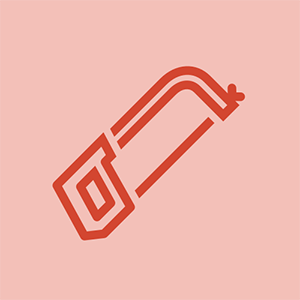PS4 nu se va porni
Probleme cu pornirea? Nu ne temem, suntem aici.
Lumină albastră intermitentă
Mai jos avem o secțiune de depanare pentru PS4-uri care se confruntă cu lumina albastră a morții, care vă poate ajuta dacă aceasta este problema (consultați Lumina albastră).
Problemă cu Outlet
Uneori există o problemă cu priza și nu cu PS4, încercați să conectați consola la o altă priză după ce ați deconectat toate cablurile și le reconectați la consolă.
Probleme continue
Dacă soluțiile de mai sus nu vă ajută să contactați Sony și să le informați despre problemă (linkul de mai jos).
cum să resetați HTC Desire 510
PS4 nu va scoate discul
Încercați să scoateți din meniul principal
Dacă butonul de ejectare din partea din față a PS4-ului dvs. nu va funcționa, încercați să utilizați opțiunea de ejectare ținând apăsat butonul de opțiuni și selectând elementul din meniul numit eject disk.
Ejectare forțată
În ultimă instanță, este posibil să scoateți discul prin dezasamblarea sistemului și forțarea scoaterii acestuia, instrucțiunile pas cu pas pot fi găsite pe site-ul Sony în linkul de mai jos.
PS4 Blochează
În timpul instalării jocurilor
În timpul instilării anumitor jocuri au fost raportate probleme cu înghețarea. Dacă acesta este cazul, încercați să țineți apăsat butonul de pornire timp de 7 secunde, apoi reporniți sistemul și reporniți instilația. În unele cazuri rare, problemele cu discul pot cauza această problemă și, în acest caz, contactați magazinul de la care l-ați achiziționat.
zte zmax pro blocat pe ecranul computerelor metro
Defecțiuni ale firmware-ului
Dacă sistemul dvs. continuă să blocheze, este posibil să existe o problemă cu firmware-ul, dacă aceasta este situația, urmați acești pași: Descărcați firmware-ul sistemului de pe site-ul Sony pe o unitate flash USB (link-ul site-ului web găsit mai jos), Creați un folder pe unitatea flash numit PS4, în acest folder creați un alt folder numit UPDATE, iar în acel folder plasați fișierul recent descărcat (PS4 http: //us.playstation.com/support/system ... Nu puteți vedea nimic pe ecran? Verificați acest lucru. Mai întâi asigurați-vă că cablul HDMI este conectat corect atât la televizor, cât și la consolă. A existat un procent mic de console care au raportat porturi HDMI defecte. Dacă acest lucru pare să fie cazul, contactați Sony pentru o cerere de garanție. (Pagina de asistență Sony poate fi găsită în partea de jos a depanării, în secțiunea hardware defectă) În unele cazuri, este posibil ca televizorul să nu poată accepta 1080p. În acest caz, opriți PS4 și apăsați butonul de alimentare timp de 7 secunde până când auziți două bipuri, conectați controlerul la consolă prin portul USB și apăsați butonul PS de pe controler și selectați modificarea rezoluției din meniu. Încercați să vă conectați consola la un alt televizor, uneori există o problemă cu televizorul, nu cu PS4. Dacă sistemul dvs. afișează o lumină intermitentă albastră pe partea superioară a consolei, nu o aruncați încă. Dacă există o posibilă problemă cu sursa de alimentare, apăsați butonul de alimentare timp de 7 secunde până când sistemul emite un semnal sonor de două ori. Deconectați cablul de alimentare CA de la priza electrică. Verificați dacă sunt deteriorate cablul de alimentare sau portul. Urmează următorul nostru Ghid de înlocuire a sursei de alimentare. Problemele cauzate de hard disk pot fi rezolvate prin oprirea mai întâi a sistemului ținând apăsat butonul de alimentare timp de 7 secunde până când auziți un semnal sonor dublu. Deconectați cablul de alimentare și toate celelalte cabluri de la sistem. Urmează următorul nostru Ghid de înlocuire a hard diskului. Dacă există alte probleme cu sistemul dvs., contactați Sony pentru o cerere de garanție, făcând clic pe acest link. PS4 nu va emite videoclipuri
Problemă cu HDMI
Rezoluție necorespunzătoare
cum să eliminați șurubul Allen încastrat
Problemă cu TV
Lumină albastră
Sursa de alimentare defectă
Hard disk defect
Hardware defect